Bạn không muốn người khác biết lịch sử các trang web bạn đã tìm kiếm và truy cập? MT Smart sẽ hướng dẫn bạn các cách xóa lịch sử tìm kiếm trên Google iPhone cực đơn giản và dễ thực hiện. Toàn bộ các thông tin như cookie, bộ nhớ đệm, thông tin đăng nhập của bạn sẽ được xóa sạch trong trường hợp cần thiết.
Tại sao cần phải xóa lịch sử tìm kiếm trên Google?
Lịch sử tìm kiếm Google của mỗi người chúng ta khá là quan trọng vì nó sẽ thể hiện những thứ mà chúng ta quan tâm, nếu không may những thông tin này rơi vào tay kẻ xấu thì hậu quả khó mà lường hết được.
Đồng thời, Google sẽ sử dụng lịch sử tìm kiếm của bạn để tìm hiểu về sở thích riêng tư của bạn. Hơn nữa, những địa chỉ web bạn đã truy cập cũng sẽ được Google lưu trữ, điều này làm cho bộ nhớ tăng thêm.Vì vậy việc xóa lịch sử tìm kiếm trên Google sẽ bảo mật được sự riêng tư của bạn tốt hơn. Hãy theo dõi 3 cách xóa lịch sử tìm kiếm Google áp dụng cho iPhone nhé!
Cách xóa lịch sử tìm kiếm Google trên iPhone
Bước 1: Dùng bất kỳ trình duyệt nào đó để truy cập địa chỉ google.com sau đó đăng nhập vào tài khoản của bạn.
Bước 2: Nhấn vào Cài đặt (biểu tượng răng cưa ở góc trái màn hình) để mở giao diện cài đặt Google, sau đó bấm chọn Lịch sử (History).
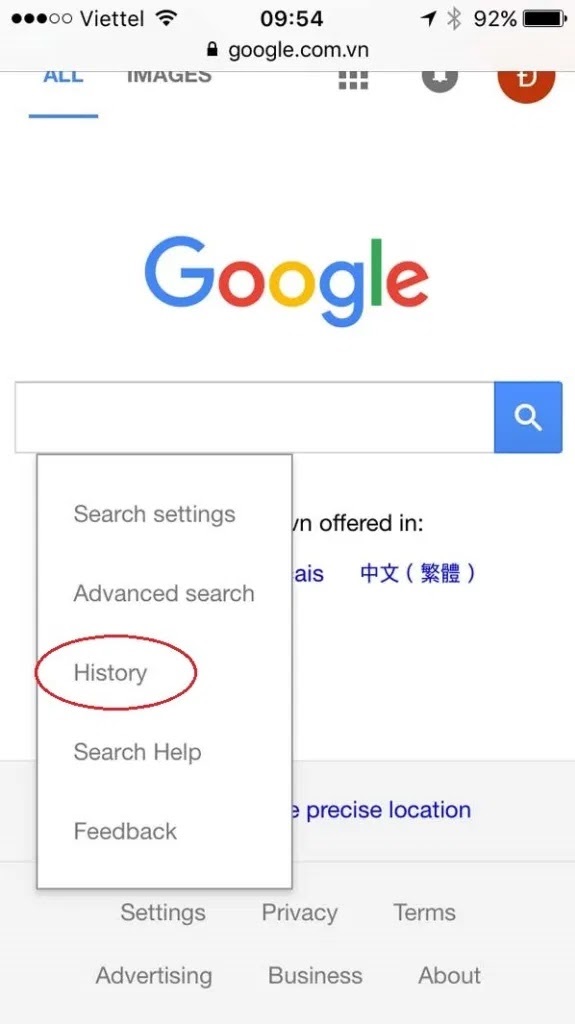
Bước 3: Bấm vào biểu tượng 3 gạch ngang ở góc trái màn hình và chọn “Xóa hoạt động theo”. Ở đây bạn có thể chọn xóa tìm kiếm giờ vừa qua, hoặc ngày gần đây nhất hoặc xóa từ trước đến nay.
Bước 4: Nếu bạn muốn xóa từng mục tìm kiếm, trở về giao diện Hoạt động của tôi, muốn xóa mục nào bạn chỉ cần bấm vào dấu X ngay bên cạnh là được.
Cách xóa lịch sử tìm kiếm trên Google iPhone qua Google Chrome
Bước 1: Mở ứng dụng duyệt web Google Chrome trên iPhone hoặc iPad.
Bước 2: Tại màn hình chính của trình duyệt Chrome, nhấn vào dấu 3 chấm > chọn Lịch sử. Tại đây, bạn sẽ có hai cách xóa lịch sử tìm kiếm Google, một là xoá toàn bộ cùng một lúc, hai là xóa từng mục riêng lẻ.
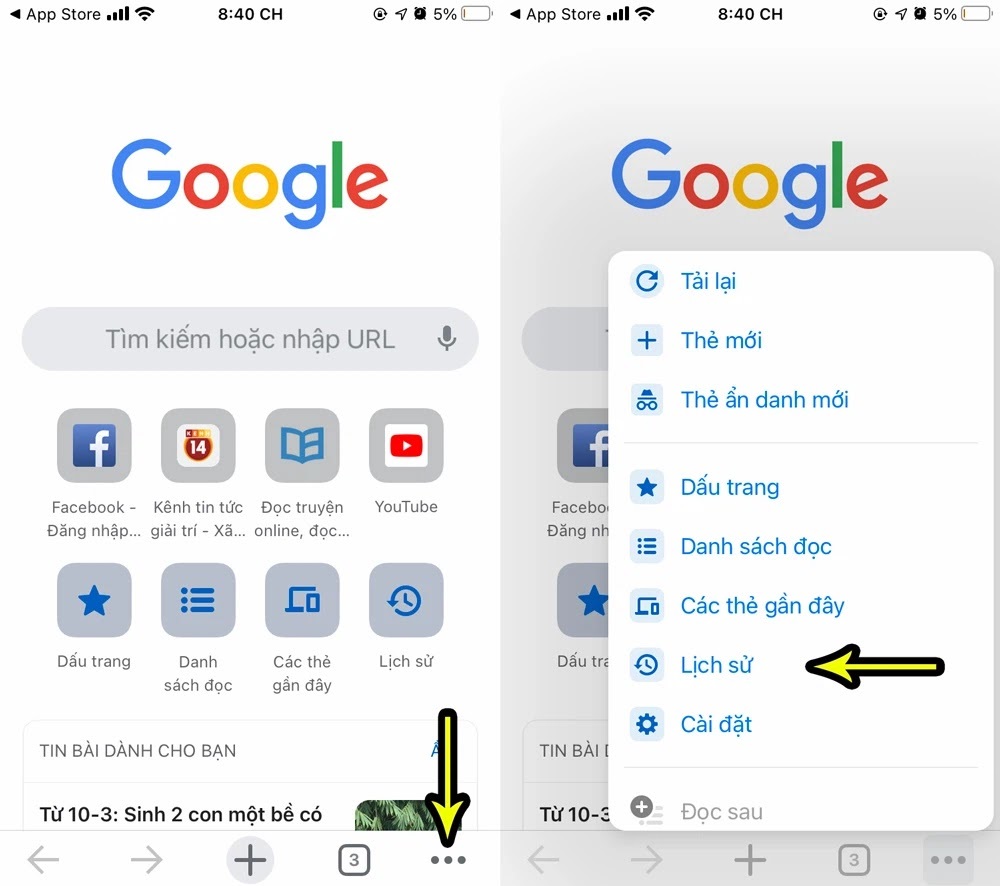
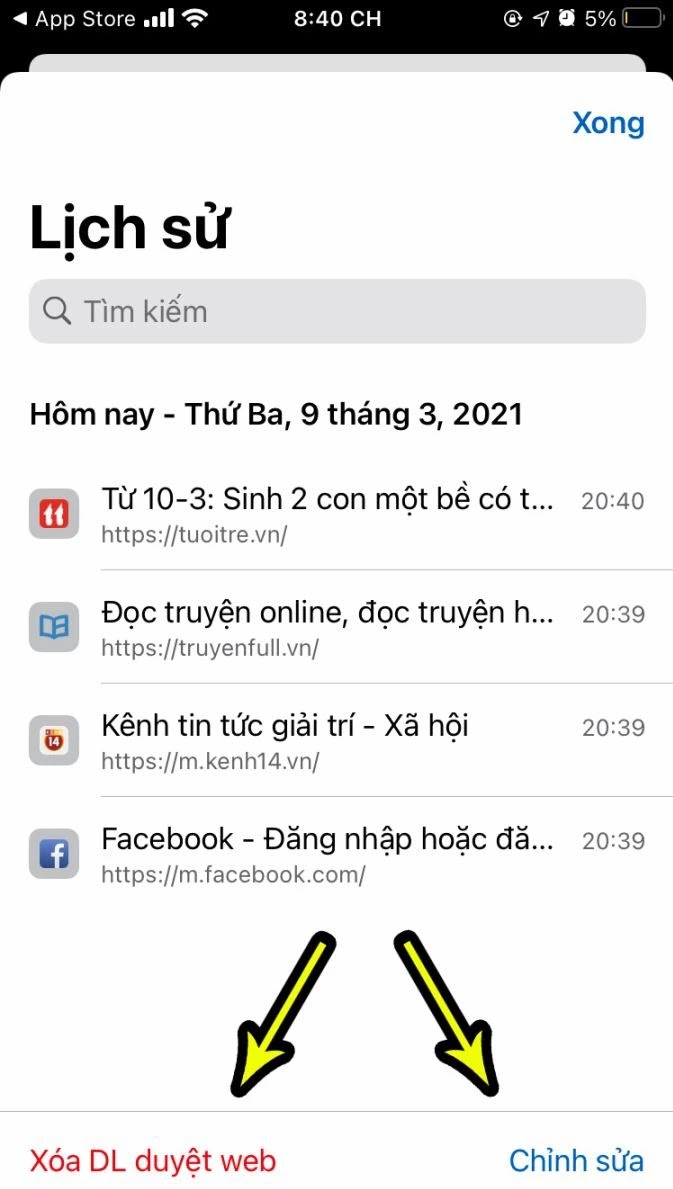
Tại cửa sổ mới hiện ra, bạn sẽ được tuỳ chọn những mục sẽ xoá đi cùng lịch sử tìm kiếm như Cookie – Dữ liệu trang web (các hoạt động người dùng); Tệp và hình ảnh được lưu vào bộ nhớ đệm (những hình ảnh hiển thị trang web); Mật khẩu đã lưu; Dữ liệu tự động điền (số điện thoại, địa chỉ nhà,…). Chọn xong, bạn nhấn Xoá dữ liệu duyệt web.
Cách xóa lịch sử tìm kiếm trên trình duyệt Safari
Bước 1: Mở ứng dụng duyệt web Safari trên iPhone.
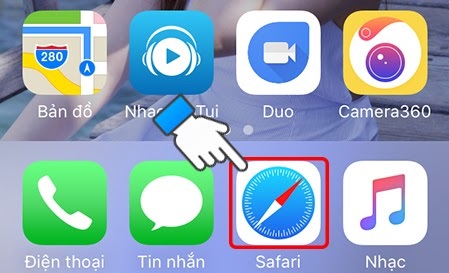
Bước 2: Chọn biểu tượng cuốn sách.
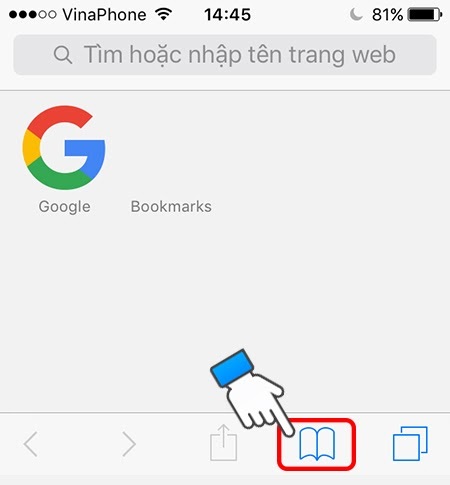
Bước 3: Chọn mục Lịch sử. Tại đây danh sách các trang web bạn đã truy cập sẽ hiện ra, ấn nút Xóa góc phải màn hình.

Bước 5: Chọn các mốc thời gian mà bạn muốn xóa lịch sử.
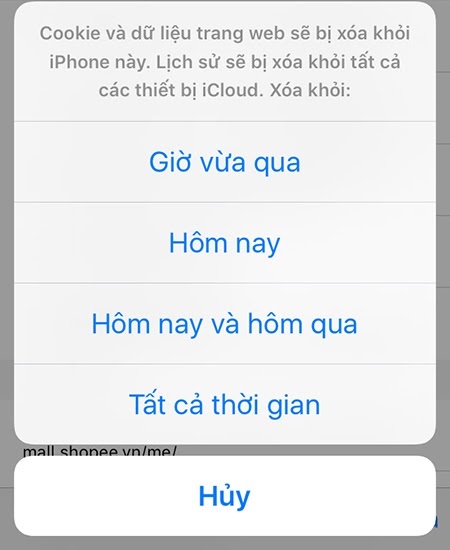
Cách xóa lịch sử tìm kiếm trên Google iPhone mà MT Smart đã chia sẻ ở trên thật đơn giản phải không nào! MT Smart còn rất nhiều bài viết hấp dẫn khác, đừng bỏ lỡ nhé.
